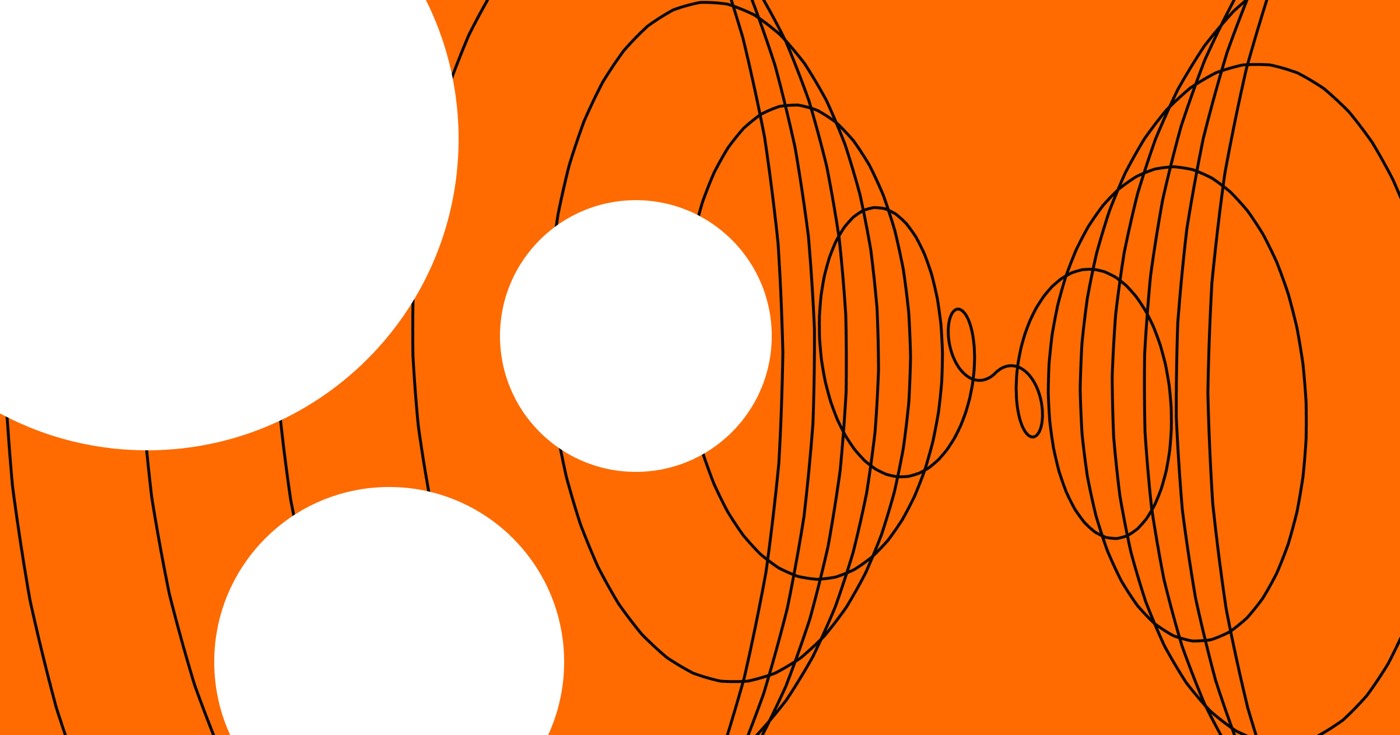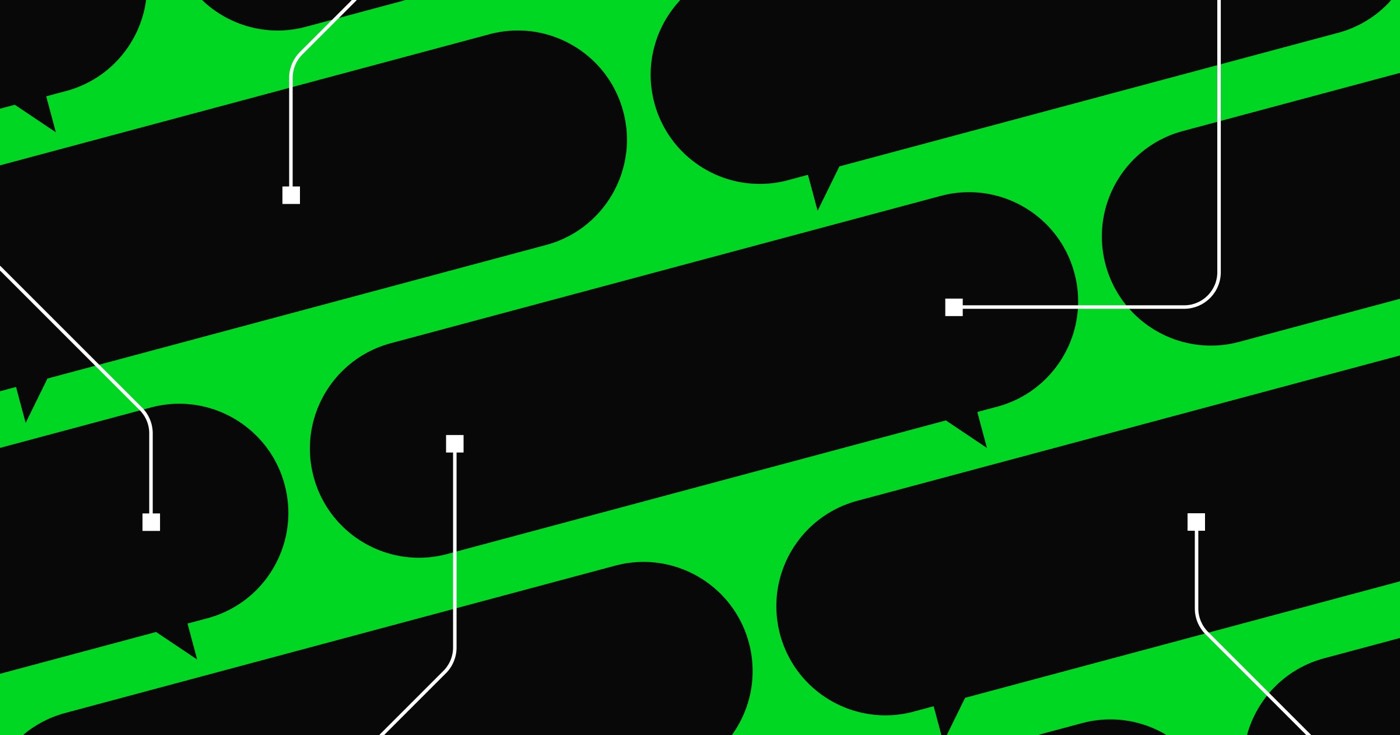一个位置代表工作区中团队成员的空位。您可以选择在工作区蓝图中添加或删除位置,以建立符合您特定要求的多功能协作环境。
在此模块中,您将发现:
- 合并和消除工作区斑点的方法
- 包括和排除工作区参与者的指南
合并和消除工作区点的方法
实用提示: 入门工作区套餐默认只包含一个指定给您(工作区所有者)的位置。如果您希望拥有多个位置,则必须升级到付费工作区套餐。或者,您可以保留入门工作区供个人使用,同时创建新的付费工作区供团队合作使用。
向工作区蓝图添加点
在核心套餐或自由职业者套餐中,您最多可以添加 3 个位置,而在成长套餐或代理套餐中,最多可以添加 9 个位置。企业套餐提供可自定义的位置数量。
请注意: 购买可添加更多位置的工作区套餐时,您最初将从一个位置开始,然后选择购买套餐允许的最大数量(例如,核心套餐最多三个位置)。
订阅任何付费 Workspace 套餐后,您可以修改该套餐内的现货数量:
- 验证您当前是否位于正确的工作区
- 访问工作区的团队设置
- 轻按 管理工作区蓝图中的点数 在您的计划中当前成员列表下方
- 点击“加”图标可增强蓝图上的点数
- 点击 现在付款 立即处理付款并确认新的现货数量
从工作区蓝图中消除斑点
实用提示: 所有工作区都需要为您(工作区所有者)保留至少一个位置。
要减少付费工作区套餐中的空缺,请执行以下操作:
- 确保您在适当的工作区内操作
- 导航至 团队 工作区的设置
- 点击 管理工作区蓝图中的点数 位于当前成员列表中
- 点击“减”图标可减少套餐中的点数(如果减少的点数少于当前团队成员,则需要从计划中移除活跃的团队成员)
- 点击 现在付款 确认更新的现货数量
包括和排除工作区参与者的方法
团队成员占据工作区中的可用位置。您可以引入新成员来占据空位,或排除成员来为新邀请的个人腾出位置。您还可以退出工作区(除非您是工作区所有者)。
向成员介绍你的工作区
如果您的工作区套餐中有空位,您可以邀请新成员填补这些空位。如果没有空位,我们建议您先升级工作区套餐以包含更多空位,然后再吸纳其他成员。
要向新成员发送邀请以填补工作区中的空缺:
- 确保您处于正确的工作区
- 继续 工作区设置 > 团队
- 点击 邀请会员
- 输入会员的 电子邮件地址 并指定他们的 工作区角色, 站点角色, 和 发布权限
- 点击 邀请
该成员将收到一封电子邮件,告知他们收到您工作区的邀请。他们将在 工作区设置 > 团队 直到他们接受邀请。
在会员接受邀请之前,您可以选择取消或重新发送。点击“三个点”图标,然后选择 取消邀请 或者 重新发送邀请.
将成员添加到工作区后,您可以在工作区内设置他们的角色和权限。如果您使用的是增长或代理套餐,除了工作区角色和权限外,您还可以管理他们特定于每个站点的权限。了解有关角色和权限的更多信息。
从您的工作区中排除成员
重要的: 从工作区中移除成员不会直接减少包中的席位数量。如果您打算在移除成员后释放一个席位,请确保调整工作区包中的席位数量。
要从工作区中删除成员:
- 确认您处于正确的工作区
- 前往 工作区设置 > 团队
- 点击 ”三个点”图标
- 选择 从工作区中移除
- 进入 消除 确认
在此之后,您将有一个空缺位置可供新成员填补,或者如果不再需要,您可以删除该位置。
退出工作区
要退出工作区:
- 访问 工作区下拉菜单
- 选择 管理工作区
- 点击 ”三个点”图标旁边是您想要离开的工作区
- 点击 离开工作区
笔记: 如果您是工作区所有者,则您无法退出工作区。
Ewan Mak 的最新帖子 (查看全部)
- 包括或删除工作区位置和成员 - 2024 年 4 月 15 日
- 定心盒摘要 - 2024 年 4 月 15 日
- 存储网站以供将来参考 - 2024 年 4 月 15 日